Koti > Laitteen asetukset > Laitteen asetusten muuttaminen ohjauspaneelista > Asetukset- ja ominaisuudet-taulukot > Ominaisuudet-taulukot (2,7 tuuman kosketuspaneelin sisältävät DCP-mallit)
Ominaisuudet-taulukot (2,7 tuuman kosketuspaneelin sisältävät DCP-mallit)
[Kopioi]
 [Kopioi]
[Kopioi]
Taso 3 | Taso 4 | Taso 5 | Kuvaukset |
|---|---|---|---|
Aloita | - | - | Tee mustavalkoinen tai harmaasävyinenkopio. |
ID | - | - | Kopioi henkilökortti. |
| Laatu | - | Valitse asiakirjatyypin tulostustarkkuus. |
Suuren./Pienen. | 100% | - | |
Suurenna | Valitse seuraavan kopion suurennussuhde. | ||
Pienennä | Valitse seuraavan kopion pienennyssuhde. | ||
Autom. | Kopiokoko säädetään laitteeseen asetetun paperin mukaan. | ||
Mukauta(25-400%) | Anna suurennus- tai pienennyssuhde. | ||
Tummuus | - | Säädä tummuutta. | |
2-puolinen kopio | Asettelu | Kytke 2-puolinen kopiointi pois tai päälle ja valitse pitkän sivun kääntö tai lyhyen sivun kääntö. | |
Kontrasti | - | Säädä kontrastia. | |
Pinoa/Lajitt. | - | Pinoa tai lajittele useita kopioita valitsemalla tämä. | |
Sivun asett. | - | Tee useita sivuja arkille. | |
Tall. pikakuvak. | - | - | Tallenna nykyiset asetukset pikakuvakkeena. |
[Skannaa]
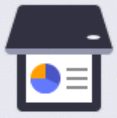 [Skannaa]
[Skannaa]
Taso 3 | Taso 4 | Taso 5 | Taso 4 | Kuvaukset |
|---|---|---|---|---|
PC:hen | tiedostoon | Muu skannaustoim. | - | Skannaa asiakirjat ja tallenna ne kansioon tietokoneessasi. |
(Valitse USB tai PC) |
| |||
Tall. pikakuvak. | ||||
Aloita | ||||
tekstintunnistu. | Muu skannaustoim. | - | Muunna skannattu asiakirja muokattavaksi tekstitiedostoksi. | |
(Valitse USB tai PC) |
| |||
Tall. pikakuvak. | ||||
Aloita | ||||
kuvaksi | Muu skannaustoim. | - | Skannaa valokuvat ja kuvat grafiikkasovelluksiin. | |
(Valitse USB tai PC) |
| |||
Tall. pikakuvak. | ||||
Aloita | ||||
sähköpostiin | Muu skannaustoim. | - | Lähetä skannattu asiakirja sähköpostin liitteenä. | |
(Valitse USB tai PC) |
| |||
Tall. pikakuvak. | ||||
Aloita | ||||
mobiilisovellukseen | (Valitse profiilin nimi) | Muu skannaustoim. | - | Skannaa asiakirjat mobiilisovellukseen. |
| - | |||
Tall. pikakuvak. | - | |||
Aloita | - | |||
FTP:hen (saatavana tietyissä malleissa) | Muu skannaustoim. | - | - | Skannaa asiakirjat suoraan FTP-palvelimeen. |
(Valitse profiilin nimi) |
| - | ||
Tall. pikakuvak. | - | |||
Aloita | - | |||
Internetiin | - | - | - | Lataa skannatut tiedot internet-palveluun. |
WS-skan. | Muu skannaustoim. | - | - | Skannaa tiedot verkkopalveluprotokollan avulla. |
Skannaa | - | - | ||
Skan. s-postiin | - | - | ||
Skan. faksiin | - | - | ||
Skan. tulostuk. | - | - |
[WWW]
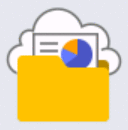 [WWW]
[WWW]
Taso 2 | Kuvaukset |
|---|---|
WWW | Kytke Brother-laite internetpalveluun. Palveluntarjoaja on ehkä lisännyt verkkopalveluja ja muuttanut palvelujen nimiä tämän asiakirjan julkaisun jälkeen. |
[Sovell.]
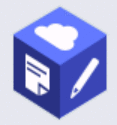 [Sovell.]
[Sovell.]
Taso 2 | Kuvaukset |
|---|---|
Sovell. | Kytke Brother-laitteesi Brother-sovelluspalveluun. |
[2 in 1 Tunnus]
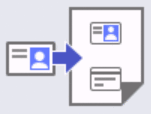 [2 in 1 Tunnus]
[2 in 1 Tunnus]
Taso 2 | Kuvaukset |
|---|---|
2 in 1 Tunnus | Henkilökortin molempien puolten kopiointi yhdelle sivulle. |
[Pikakuv.]
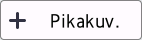 [Pikakuv.]
[Pikakuv.]
Taso 3 | Taso 4 | Taso 5 | Kuvaukset |
|---|---|---|---|
| Kopioi | - | Valitse haluamasi asetukset. |
Skannaa | tiedostoon | Skannaa asiakirjat ja tallenna ne kansioon tietokoneessasi. | |
tekstintunnistu. | Muunna skannattu asiakirja muokattavaksi tekstitiedostoksi. | ||
kuvaksi | Skannaa valokuvat ja kuvat grafiikkasovelluksiin. | ||
sähköpostiin | Lähetä skannattu asiakirja sähköpostin liitteenä. | ||
mobiilisovellukseen | Skannaa asiakirjat mobiilisovellukseen. | ||
FTP:hen (saatavana tietyissä malleissa) | Lähetä skannatut tiedot FTP:n välityksellä. | ||
WWW | - | Kytke Brother-laite internetpalveluun. Palveluntarjoaja on ehkä lisännyt verkkopalveluja ja muuttanut palvelujen nimiä tämän asiakirjan julkaisun jälkeen. | |
Sovell. | - | Kytke Brother-laitteesi Brother-sovelluspalveluun. | |
Luettelo tulee näkyviin, kun kunkin pikakuvakkeen nimeä painetaan 2 sekunnin ajan. | Nim. uud. | - | Muuta pikakuvakkeen nimeä. |
Muokkaa | - | Muuta pikavalinta-asetuksia. | |
Poista | - | Poista pikakuvake. |
[Väriaine]
 [Väriaine]
[Väriaine]
Taso 2 | Taso 3 | Kuvaukset |
|---|---|---|
| Väriä jäljellä | Tarkista väriaineen arvioitu jäljellä oleva käyttöikä. |
Testitulost. | Tulosta testisivu. | |
Värikasetin tarkistus | Katso asennetun väriainekasetin tiedot nestekidenäytöstä, esimerkiksi onko väriainekasetti aito. |
Wi-Fi-yhteyden määrittäminen
 (Wi-Fi-yhteyden määrittäminen)
(Wi-Fi-yhteyden määrittäminen)
Taso 2 | Taso 3 | Kuvaukset |
|---|---|---|
(Wi-Fi-yhteyden määrittäminen) | Etsi Wi-Fi-verkko | Määritä langattoman verkkosi asetukset manuaalisesti. |
TCP/IP *1 | Muuta TCP/IP-asetuksia. | |
WPS-/Painike | Määritä langattoman verkon asetukset käyttämällä yhden painalluksen menetelmää. | |
WPS-/PIN-koodi *1 | Määritä langattoman verkon asetukset WPS:n ja PIN-koodin avulla. | |
Palauta WLAN | Nollaa ja käynnistä langaton verkko uudelleen. | |
WLAN-tila *1 | Tarkastele nykyistä langattoman verkon tilaa. | |
MAC-osoite *1 | Näytä laitteen MAC-osoite. | |
Määritä oletukseksi *1 | Palauta langattoman verkon asetukset tehdasasetuksiin. | |
WLAN käytössä *1 | Kytkee langattoman liitännän päälle tai pois päältä. |
Käytettävissä sen jälkeen, kun Wi-Fi®-yhteys on määritetty.





